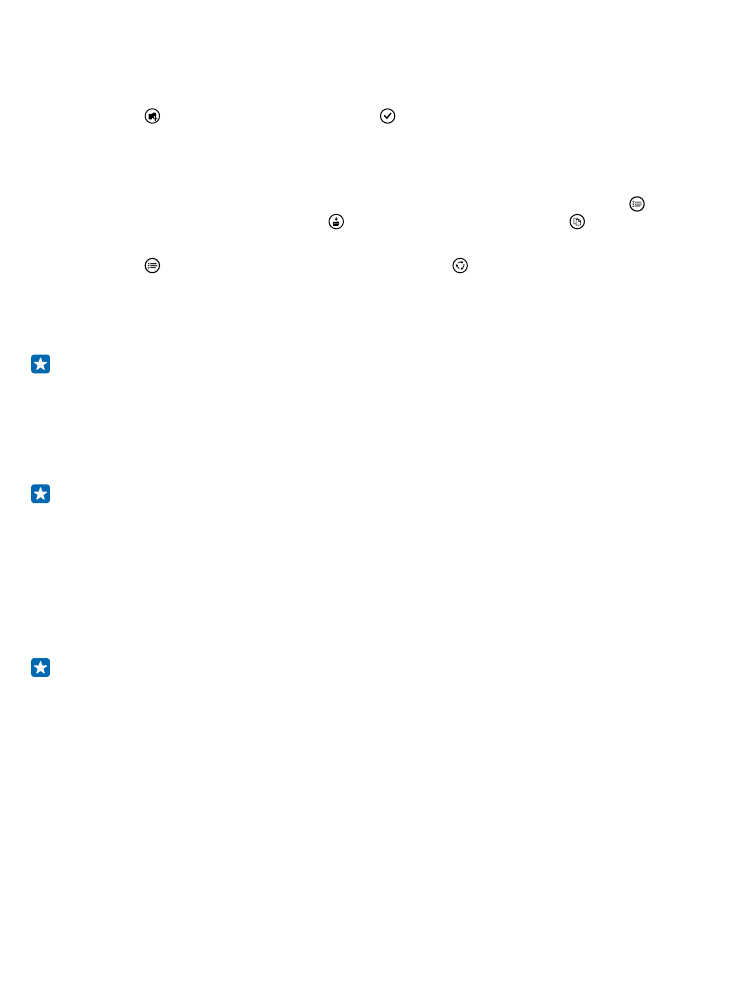
Kopioi sisältöä puhelimen ja tietokoneen välillä
Kopioi kuvia, videoita ja muuta itse luomaasi sisältöä puhelimen ja tietokoneen välillä.
Vihje: Jos tietokoneesi on Mac, asenna Windows Phone -sovellus Mac App Storesta.
Jos haluat siirtää valokuvia Mac-tietokoneeseen, on suositeltavaa käyttää Lumia Photo Transfer
for Mac -sovellusta, joka on ladattavissa osoitteesta www.microsoft.com/mobile.
1. Liitä puhelin yhteensopivaan tietokoneeseen yhteensopivalla USB-kaapelilla.
2. Avaa tietokoneessa tiedostonhallinta, kuten Resurssienhallinta tai Finder, ja selaa puhelimen
kohdalle.
Vihje: Puhelimesi näkyy kannettavissa laitteissa nimellä Windows Phone. Voit tarkastella
puhelimen kansioita kaksoisnapsauttamalla puhelimen nimeä. Puhelimessa on erilliset kansiot
dokumenteille, ladatuille kohteille, musiikille, kuville, soittoäänille ja videoille.
3. Vedä ja pudota kohteita puhelimesta tietokoneeseen tai päinvastoin.
Varmista, että viet tiedostot oikeisiin kansioihin puhelimessa. Muussa tapauksessa ne eivät ehkä näy
puhelimessa.
Et voi kopioida tekstiviestejä tai yhteystietoja tietokoneeseen, mutta voit synkronoida ne Microsoft-
tilisi kanssa.
Vihje: Jos tietokoneessasi on Windows 7- tai Windows 8 -käyttöjärjestelmä tai uudempi, voit
käyttää myös Windows Phone -sovellusta. Windows 8 -käyttöjärjestelmä tai uudempi asentaa
sovelluksen automaattisesti, kun liität puhelimen tietokoneeseen. Windows 7 -
käyttöjärjestelmässä voit ladata sen osoitteesta www.windowsphone.com.
Lisätietoja siitä, mitkä sovellukset toimivat missäkin tietokoneessa, on seuraavassa taulukossa:
© 2015 Microsoft Mobile. Kaikki oikeudet pidätetään.
110
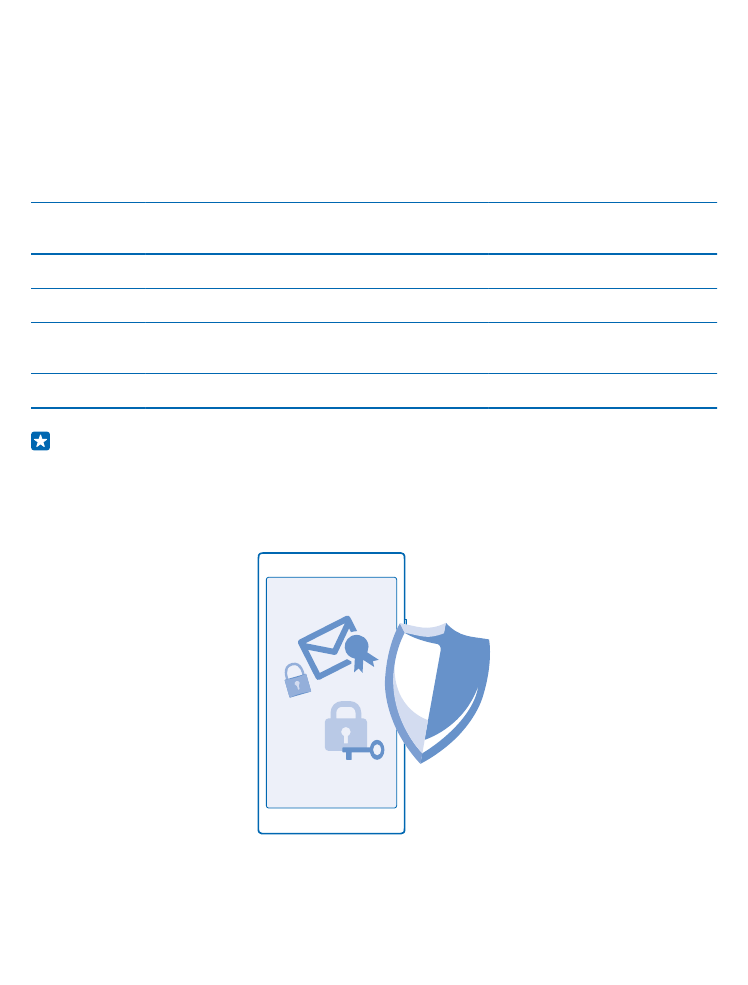
Windows
Phone -
sovellus
Työasemie
n Windows
Phone -
sovellus
Macin
Windows
Phone -
sovellus
Lumia
Photo
Transfer
for Mac -
sovellus
(vain
valokuvat
ja videot)
Windowsin
resurssien
hallinta
Windows 8 ja
uudemmat
x
x
x
Windows 8 RT x
x
Windows 7
x
x
Windows
Vista/XP
x
Mac
x
x
Vihje: Helpoin tapa käyttää puhelimen tiedostoja on käyttämällä Tiedostot-sovellusta. Voit
ladata sen osoitteesta www.windowsphone.com.